ERR_CERT_COMMON_NAME_INVALIDエラーを修正
HTTPSを使用するWebサイトにアクセスすると、ブラウザにSSL証明書を提供して そのIDを確認します。内部には多くのものが含まれていますが、含まれているものの1つはWebサイトのURLです。証明書がユーザーが入力したURL(URL)と一致しない場合、警告が表示されます–サーバーの証明書が一致せず、(Server’s certificate does not match,) ERR CERT COMMON NAME INVALIDであり、接続がプライベートではないため、サイトがデータ。この投稿では、この問題を修正する方法を共有します。
ERR_CERT_COMMON_NAME_INVALID
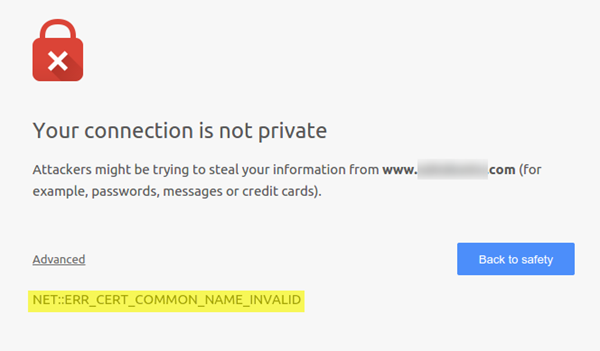
1]証明書を確認します
そのエラーを受け取ったWebサイトの所有者である場合は、証明書がサーバーに正しくインストールおよび構成されているかどうかを確認する必要があります。
2]ホストファイルを確認します
Windowsは、WebサイトをIPアドレスに解決するときに最初にチェックされるHOSTファイルを使用します。(HOST file)万が一、このホストファイルがマルウェアによって変更された場合、元のWebサイトと同じように見えますが、IPアドレスが異なり、適切なSSL証明書がない悪意のあるWebサイトにリダイレクトされます。そのファイル内のWebサイトのインスタンスをすべて削除し、保存してください。(Make)
3] GooglePublicDNSを使用する

- まず(First)、タスクバーの[ネットワーク]アイコンを右クリックして、[(Network)ネットワーク(Network)と共有センター(Sharing Center)]を選択します。
- 「アダプタ設定の変更」を選択します。
- インターネットへの接続に使用されているネットワーク接続を検索します。オプションは「ローカルエリア接続」または「ワイヤレス接続」のいずれかです。
- それを右クリックして、[プロパティ]をクリックします。
- 新しいウィンドウを選択して「インターネットプロトコル4(Internet Protocol 4)(TCP/IPv4プロパティ(Properties)」ボタンをクリックします。
- (Click)新しいウィンドウで「次のDNSサーバーアドレスを使用(Use)する」のチェックボックスをクリックします。
- 8.8.8.8 と 8.8.4.4を入力してください
- 最後に、[OK]をクリックして終了します。
これらのヒントの1つは、このエラーを修正するのに役立ちます。Chromeなどのブラウザで発生する可能性がありますが、ほとんどの場合、PCレベルまたはサーバーレベルの問題です。
Related posts
Fix ERR_CERT_COMMON_NAME_INVALIDでChrome
Fix BitLocker Drive Encryptionは使用できません、Error 0x8031004A
Fix Microsoft Edge Installation & Update error codes
Fix Device encryptionはWindows 11/10で一時的に中断されています
FixこのアプリはWindows 10でOffice appエラーを開くことができません
Custom認証情報プロバイダーはWindows 10にロードできません
Fix ERR_SSL_PROTOCOL_ERROR Google Chrome
Fix OBS Display Capture Windows 10では正しく機能していません
センサートラブルシューティング業者:Fix Sensor、Motion、Location問題
Fix WindowsのOutlookのImplemented error
画面Auto Rotationテーブルモードで機能しないかグレー表示されていない
Fix Windows Update Error 0x80070005
Fix Wireless Display Install Windows 10のErrorに失敗しました
Fix Microsoft Store error 0x80072F30 Checkあなたの接続
Windows 10でグラフィックスグリッチをグラフィックスFix Microsoft Edge
Fix Your computerは、Windows 11/10のmemory problemを持っています
Windows 10のFix Camera error code 0xa00f4292
operating system versionはStartup Repairと互換性がありません
Windows 10 Brightness Controlが自動的に機能しないか変更されない
BitLocker Setup BCD(Boot Configuration Data)ストアのエクスポートに失敗しました
